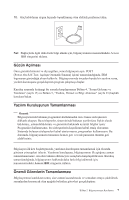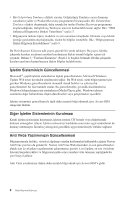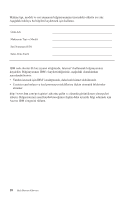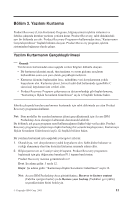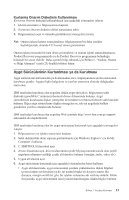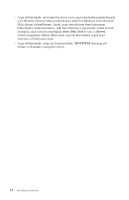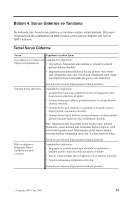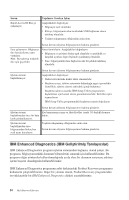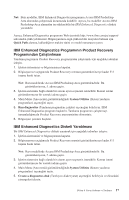Lenovo ThinkCentre M50 (Turkish) Quick reference guide - Page 30
Kurtarmaya, İlişkin, Sorunların, Giderilmesi, Kurtarma, Onarım, Disketinin, Yaratılması,
 |
View all Lenovo ThinkCentre M50 manuals
Add to My Manuals
Save this manual to your list of manuals |
Page 30 highlights
3. Ekrana gelen yönergeleri izleyin. Bilgisayarınız, kurtarma işlemi sırasında büyük olasılıkla birkaç kez yeniden başlatılabilir. Kurtarma işlemi sona erdiğinde, bir tamamlanma iletisi görüntülenir. Product Recovery programı sona erdiğinde, fabrika çıkışında kurulan yazılım geri yüklenmiş olur. Notlar: 1. Kurtarma işleminden sonra, bazı aygıtlara ilişkin hizmet sürücülerini yeniden yüklemeniz gerekebilir. Aygıt sürücülerini yeniden yüklemeniz gerekirse, Aygıt Sürücülerinin Kurtarılması ya da Kurulması (sayfa 13) başlıklı konuya bakın. 2. Bazı bilgisayarlar Microsoft Office ya da Microsoft Works önceden yüklenmiş olarak teslim edilir. Microsoft Office ya da Microsoft Works uygulamalarınızı kurtarmanız gerekirse, Microsoft Office CD'sini ya da Microsoft Works CD'sini kullanmanız gerekir. Bu CD'ler, yalnızca Microsoft Office ya da Microsoft Works uygulamaları önceden yüklenmiş olarak teslim edilen bilgisayarlarla birlikte gönderilir. 3. Özgün sabit disk sürücüsü değiştirildiğinde, yeni sabit diskte Product Recovery programı bulunmuyor. IBM ile nasıl bağlantı kuracağınıza ilişkin bilgi edinmek için, Bölüm 5, "Yardım, Hizmet ve Bilgi Alınması" (sayfa 23) başlıklı konuya bakın. Kurtarmaya İlişkin Sorunların Giderilmesi Product Recovery programına erişemiyorsanız, Product Recovery programı hasar görmüş olabilir ya da sabit diskte Product Recovery programının bulunduğu bölümde bir sorun ortaya çıkmış olabilir. "Kurtarma Onarım Disketinin Yaratılması ve Kullanılması" başlıklı bölüme gidin. Onarım disketi kullanılmasına karşın sorun çözülemiyorsa, IBM, Product Recovery adlı bir CD sağlayacaktır. Daha ayrıntılı bilgi edinmek için Bölüm 5, "Yardım, Hizmet ve Bilgi Alınması" (sayfa 23) başlıklı bölüme bakın. Kurtarma Onarım Disketinin Yaratılması ve Kullanılması Bilgisayarınızı açtığınızda, (To interrupt normal startup, press Enter; Normal başlatmayı kesmek için Enter'e basın) komut istemi görüntülenir. Herhangi bir nedenden dolayı, Enter tuşuna bastığınızda F11 komut istemini (ürün kurtarmayı başlatmak için kullanılır) göremiyorsanız, bu komut istemini kurtarmak için Kurtarma Onarım disketi kullanılabilir. Kurtarma Onarım Disketinin Yaratılması Not: Kurtarma Onarım disketinin yaratılması için, işletim sisteminin çalışıyor olması gerekir. Kurtarma Onarım disketi yaratmak için aşağıdaki yönergeleri uygulayın: 1. Bilgisayarınızı ve işletim sisteminizi başlatın. 2. Sabit diskinizdeki dizin yapısını görüntülemek için Windows Explorer'ı ya da My Computer'ı kullanın. 3. Genellikle C sürücüsünde bulunan ibmtools klasörünü açın. 4. RRDISK.BAT dosyasını çift tıklatın ve ekranda görüntülenen yönergeleri izleyin. 12 Hızlı Başvuru Kılavuzu